Napomena: Željeli bismo vam pružiti najnoviji sadržaj pomoći što je brže moguće i to na vašem jeziku. Ova je stranica strojno prevedena te može sadržavati gramatičke pogreške ili netočnosti. Naša je namjera da vam ovaj sadržaj bude koristan. Možete li nam pri dnu ove stranice javiti jesu li vam ove informacije bile korisne? Kao referencu možete pogledati i članak na engleskom jeziku .
Nadzorna ploča komponente PerformancePoint obično daje bolji uvid u performanse tvrtke, ali možda tražite određene informacije koje se ne nalaze u prikazu. Da biste pronašli upravo ono što tražite, možda ćete na izvješća na nadzornoj ploči morati primijeniti filtre. Mogućnost filtriranja podataka jedna je od najvažnijih prednosti korištenja nadzorne ploče komponente PerformancePoint.
Filtre na nadzornoj ploči komponente PerformancePoint stvara autor nadzorne ploče, odnosno osoba koja stvara nadzornu ploču. Filtri su dostupni za korištenje prilikom prikazivanja nadzorne ploče na web-mjestu sustava SharePoint.
Nadzorna ploča komponente PerformancePoint može imati veći broj filtara koji vam zajedno omogućuju ograničavanje prikaza podataka na nadzornoj ploči samo na željene podatke. No morate shvatiti način na koji funkcioniraju veze između filtara i na koji način filtri utječu na sadržaj koji će vam se prikazati.
Što vas zanima?
Veze između filtara i tablica rezultata ili izvješća
Svaki filtar povezan je s jednim ili više izvješća ili tablica rezultata na nadzornoj ploči. Ako na nadzornoj ploči primijenite filtar, sva će se izvješća ili tablice rezultata povezana s tim filtrom ažurirati, a izvješća i tablice rezultata koje nisu povezane s filtrom neće se promijeniti.
Savjet: Ako primijenite filtar, a zatim otvorite tablicu rezultata ili izvješće u novom prozoru, filtar primjenjuje u novom prozoru previše. Ograničenje se primjenjuje na izvješća izvesti u programu Microsoft Office Excel ili PowerPoint.
U sljedećem primjeru na nadzornoj se ploči prikazuju četiri izvješća – tablica rezultata, analitički grafikon, izvješće s pojedinostima o ključnim pokazateljima uspješnosti i tortni grafikon. Nadzorna ploča sadrži dva filtra na vrhu. Jedan od njih omogućuje ograničavanje podataka na određenu poslovnu godinu, a drugi ograničavanje broja i vrste proizvoda koje želite prikazati. Ako odaberete određenu poslovnu godinu, ažuriraju se sva izvješća na stranici nadzorne ploče povezana s filtrom Poslovna godina. Ako koristite filtar Prodaja proizvoda za odabir određenih proizvoda, ažurirat će se sva izvješća povezana s filtrom Proizvodi.
U ovom primjeru Prodaja rezultata je povezana s Filtar za fiskalnu godinui Izvješće s pojedinostima o ključnim pokazateljima Uspješnosti je povezana s na rezultata prodaje. Izvješća o Prodaja proizvoda po području i Prodaja izvora povezane su s filtar Prodaja proizvoda .
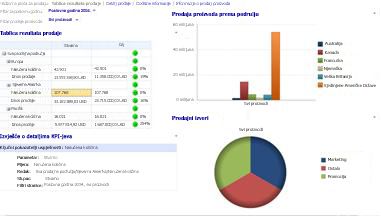
Redoslijed filtara
Možete odabrati vrijednosti iz svaki filtar neovisno o da biste odgovorili raznih pitanja. Odaberite filtri u nizu koji želite vezi primjene dijagnosticiranja. Na primjer, ako je vaš primarni fokus na znati kako se izvodi određenim proizvodima, primijenite filtar proizvoda prije primjene bilo koji filtar. Nakon primjene filtra proizvoda , možda ćete morati pogledajte kako obaviti taj proizvod u određenoj državi ili regiji. Zatim možete primijeniti Zemljopis filtra. U sljedećem primjeru je najprije primjenjuje filtar proizvoda , a zatim možete filtrirati Zemljopis . Budući da odabrane filtri svih proizvoda, bicikli i sve Geographies, Kanada, vidjet ćete:
-
Kako izvesti Kanada prodaje za bicikle
-
Kako izvesti Prodaja svih proizvoda u Kanadi
-
Kako izvesti bicikli usporedbi svih proizvoda
-
Usporedba prodaje u Kanadi s prodajom na svim područjima
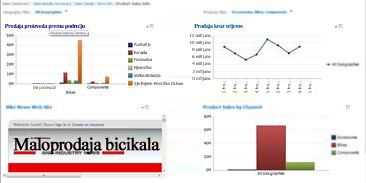
Čišćenje filtra
-
Kliknite simbol padajućeg izbornika filtar

-
Ovisno o načinu na koji je filtar konfiguriran, učinite jedno od sljedećeg.
-
Ako vam se prikazati kontrolu moguće proširiti stabla koji sadrži potvrdne okvire , poništite sve stavke koje se nalaze u filtru i zatim kliknite u redu ili Primijeni.
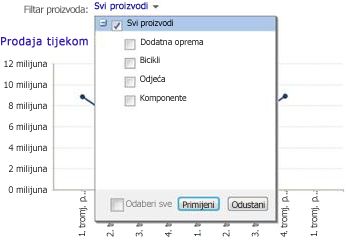
-
Ako vam se prikazuje kontrolu popisa , odaberite najviše razine stavki na popisu. Ako, na primjer, ako koristite filtar za fiskalnu godinu , a filtar obuhvaća Sve Periodspod nazivom popis godina i stavke, odaberite Sve Periods.
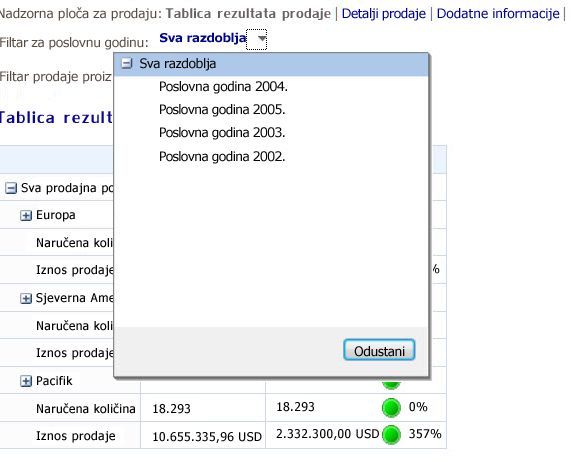
-










